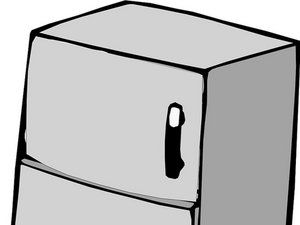בחירת ספק כוח למחשב
השתמש בהנחיות הבאות כדי לבחור ספק כוח המתאים למערכת שלך:
בחר את גורם הטופס הנכון.
מעל לכל, ודא שספק החשמל שאתה קונה מתאים למקרה שלך.
בחר ספק כוח של מותג שם.
יש ממש עשרות מותגים של ספקי כוח זמינים, שרבים מהם מיוצרים באותם מפעלים סיניים ופשוט יש להם תוויות שונות. רוב אלה באיכות בינונית או גרוע מכך, אך ספקי כוח טובים של מותגי שם מיוצרים בסין. במשך שנים אנו משתמשים אך ורק ביחידות משתי חברות, אנטק ( http://www.antec.com ) ומחשב כוח וקירור ( http://www.pcpowerandcooling.com ). שניהם מייצרים מגוון רחב של דגמים בקיבולות שונות. אחד מהם כנראה מתאים לצרכים שלך.
בחר ספק כוח עם יכולת מספקת.
כשמדובר באספקת חשמל, יותר מדי קיבולת טובה בהרבה מאשר מעט מדי. שימוש באספקת חשמל של 450 וואט במערכת השואבת 250 וולט בלבד אינו מזיק בהנחת יעילות שווה, יחידת ה -450 וואט צורכת כמות זהה של כוח כמו ביחידת 250 וואט. שימוש באספקת חשמל בקיבולת גבוהה מהנדרש עולה קצת יותר, אך יש לו כמה יתרונות. ספק הכוח הגדול יותר פועל בדרך כלל מקרר יותר, מכיוון שמאוורריו נועדו לקרר את היחידה כאשר היא פועלת במלואה. היחידה הגדולה בדרך כלל מספקת ויסות מתח חזק יותר מכיוון שהיא לא נלחצת. וכשהגיע הזמן להוסיף מעבד או כרטיס מסך מהיר יותר, לספק הכוח הגדול יותר יש מספיק קיבולת עודפת לטפל בעומס הנוסף.
ניתן להוסיף את משיכות הזרם המרביות לכל רכיבי המערכת ולגדול את אספקת החשמל על בסיס זה. הבעיה בשיטה זו היא שזה יכול להיות כמעט בלתי אפשרי לקבוע את הגרלות לכל הרכיבים, במיוחד לוחות אם וכרטיסי הרחבה. אם אתה רוצה לשמור על זה פשוט, הגדל את ספק הכוח שלך בהתאם לתצורות הבאות:
מערכת בסיסית
עבור מערכת עם מעבד איטי, זיכרון RAM של 256 מגהבייט עד 512 מגהבייט, וידאו משובץ, כונן קשיח אחד, כונן אופטי אחד וכרטיס הרחבה אפס או אחד, התקן ספק כוח 300W ומעלה.
LG מכונת כביסה מעמיס עליון לא מסתובבת
מערכת מיינסטרים
עבור מערכת עם מעבד בינוני, זיכרון RAM בנפח 512 מגה-בייט ל- 1 ג'יגה-בתים, מתאם וידאו בינוני, כונן קשיח אחד או שניים, כונן אופטי אחד או שניים וכרטיסי הרחבה אחד או שניים, התקן ספק כוח של 400 וואט ומעלה.
מערכת עם ביצועים גבוהים
עבור מערכת עם מעבד מהיר, יותר מ- 1 GB של זיכרון RAM, מתאמי וידאו מהירים אחד או שניים, שניים או שלושה כוננים קשיחים, כונן אופטי אחד או שניים, ושני כרטיסי הרחבה או יותר, התקן ספק כוח 500W ומעלה.
בחר ספק כוח יעיל במיוחד.
אל תקנו כל ספק כוח, במיוחד יחידה בעלת קיבולת גבוהה, שמדורגת בפחות מ- 70% ביעילות בעומסים מתונים עד גבוהים. (ספקי כוח בדרך כלל פחות יעילים בעומסים קלים מאוד).
בחר ספק כוח שקט.
ספקי כוח מופחתים ברעש נהגו למכור בפרמיות משמעותיות על פני ספקי כוח סטנדרטיים. זה כבר לא נכון. ספקי כוח 'שקטים' של המיינסטרים, כמו סדרת Antec TruePower 2.0 וסדרת משתיקי כוח & קירור למחשב, נמכרים במעט או לא יותר מספקי חשמל סטנדרטיים באיכות שווה המייצרים הרבה יותר רעש. גם אם המטרה שלך היא לא לייצר מחשב שקט, אין טעם לבחור יחידה רועשת כאשר יחידות שקטות כל כך זמינות.
התקנת ספק כוח
לפני שתעשה משהו אחר, ודא כי ספק הכוח החדש מוגדר למתח הכניסה הנכון. ספקי כוח מסוימים מזהים את מתח הכניסה ומגדירים את עצמם באופן אוטומטי, אך יש להגדיר אותם באופן ידני. אם ספק הכוח שלך מהסוג האחרון, בדוק את מיקום מתג ההחלקה כדי לוודא שהוא מוגדר עבור מתח הכניסה הנכון, כפי שמוצג בסעיף איור 16-11 .

איור 16-11: ודא כי ספק הכוח מוגדר עבור מתח הכניסה המתאים
הימנע מעבודות שריפה
iphone 6s נכבה מעצמואם אתה מחבר ערכת ספק כוח עבור 230 וולט לשקע 115V, לא נגרם שום נזק. המערכת מקבלת חצי מהמתח הדרוש לה ולא תתחיל. אבל אם אתה מחבר מערכת אספקת חשמל עבור 115 וולט לשקע של 230 וולט, המערכת מקבלת מתח כפול מהמתוכנן שהיא נועדה להשתמש בה, והיא נהרסת באופן מיידי בענני עשן וממטפי ניצוצות.
ספקי כוח סטנדרטיים מאובטחים בארבעה ברגים. כדי להסיר ספק כוח, נתק את כבל אספקת החשמל, את כבלים או את לוח הכוח ואת כל כבלי החשמל של ההתקן. השתמש ביד אחת כדי להחזיק את ספק הכוח במקום תוך הסרת ארבעת הברגים המאבטחים אותו, ואז הרם אותו ישר החוצה. ספקי כוח מסוימים משתמשים בלשונית נעילה ובסידור החריץ, כך שתצטרך להחליק את ספק הכוח למרחק קצר כדי לנקות את הלשונית לפני שתרים אותה החוצה. כדי להתקין ספק כוח, הפוך את התהליך. החלק את ספק הכוח למקומו, כפי שמוצג בסעיף איור 16-12 , וודא כי לשונית הנעילה, אם קיימת, תואמת את החריץ.

איור 16-12: החלק את ספק הכוח למקומו
לאחר אספקת החשמל במקום, יישר את חורי הבורג והכנס את הברגים, כמוצג בסעיף איור 16-13 . במידת הצורך, תמוך באספקת החשמל ביד אחת בזמן שאתה מכניס ברגים ביד השנייה. במקרים טובים רבים יש מגש התומך באספקת החשמל, בעוד שבמקרים אחרים פשוט משאירים את ספק הכוח תלוי באוויר, מאובטח רק על ידי הברגים. במצב האחרון, ייתכן שתרצה לגרום למישהו להתנדב זוג ידיים שני כדי להחזיק את ספק הכוח בזמן שאתה מכניס את הברגים, במיוחד אם אתה עובד במצב מביך. ראינו לפחות לוח אם אחד שנהרס על ידי ספק כוח שנפל, שקרע את המעבד, גוף הקירור / המאוורר ושקע היישר מלוח האם בדרכו בעבר.

איור 16-13: אבטח את ספק הכוח באמצעות ארבעת הברגים המצורפים
השלב הבא בהרכבת המערכת הוא חיבור כבלי החשמל מאספקת החשמל ללוח האם. מחבר החשמל הראשי בעל 20 פינים או 24 פינים ממוקם בדרך כלל ליד הקצה הקדמי הימני של לוח האם. אתר את הכבל המתאים שמגיע מאספקת החשמל. מחבר החשמל הראשי מקודד, לכן ודא שהכבל מיושר כהלכה לפני שתנסה להושיב אותו.
לאחר שהכל מיושר, לחץ כלפי מטה עד שהמחבר יושב, כמוצג איור 16-14 . ייתכן שיידרש לחץ משמעותי כדי להושיב את המחבר, וכדאי להרגיש שהוא ננעץ במקומו. לשונית הנעילה בצד המחבר צריכה להיצמד למקומה מעל לתוף המתאים בשקע. וודא כי המחבר יושב במלואו. מחבר חשמל ראשי יושב חלקית עלול לגרום לבעיות עדינות שקשה מאוד לפתור.
כל מערכות אינטל האחרונות ומערכות AMD רבות דורשות את מחבר הכוח ATX12V + 12V. ברוב לוחות האם, מחבר הכוח +12 וולט ממוקם ליד שקע המעבד. כיוון את מחבר הכבל כהלכה ביחס למחבר לוח האם, ולחץ על מחבר הכבל למקומו עד שכרטיסיית הפלסטיק ננעלת, כפי שמוצג איור 16-15 .

איור 16-14: חבר את מחבר החשמל ATX הראשי

איור 16-15: חבר את מחבר הכוח ATX12V
לאחר חיבור מחברי החשמל של לוח האם, חבר את כבלי החשמל לפריטים הבאים:
- כל מחברי חשמל משלימים שנמצאים, כגון מחבר ה- Molex המשלים בלוח האם, מחבר החשמל הגרפי של PCI Express, המאוורר או מחבר החשמל המשלים בכרטיס המסך AGP שלך, וכן הלאה.
- כל הכוננים הקשיחים, הכוננים האופטיים, כונני הקלטה, כונני התקליטונים וכן הלאה
- כל מאווררים משלימים שמתחברים לאספקת החשמל ולא ללוח האם
לאחר שווידאת שהכל מותקן ומחובר כראוי, חביש את הכבלים, חבר מחדש את כבל החשמל הראשי והפעל חשמל למערכת.
פתרון בעיות ספקי כוח
חשד לבעיה באספקת החשמל אם אתה נתקל באחת מהתופעות הבאות, במיוחד בשילוב:
- שגיאות זיכרון. שגיאות מסוג זה עלולות להיגרם על ידי זיכרון פגום או מושב גרוע או על ידי התחממות יתר, אך הספק בלתי מספיק או מווסת גרוע מאספקת חשמל כושלת או לא מספקת הוא גורם סביר. אם כלי בדיקת זיכרון כגון Memtest86 מדווח על שגיאות בכתובת עקבית או בטווח כתובות, הבעיה היא ככל הנראה הזיכרון עצמו. אם שגיאות זיכרון מתרחשות בכתובות אקראיות ולא ניתנות להפקה, ככל הנראה הבעיה היא ספק הכוח.
- כשלים באתחול ספרדי או רגיל. ברור ששגיאות כאלה עלולות להיגרם מבעיות בכונן הקשיח, בכבל או בדיסק, אך גם כוח לקוי או מוסדר בצורה גרועה הוא גורם שכיח לבעיה זו.
- אתחולים ספונטניים או נעילת מערכת במהלך פעולות שגרתיות, במיוחד במהלך התקנות מערכת הפעלה, שאינם מיוחסים להפעלת תוכנית מסוימת. גורמים רבים אחרים יכולים לגרום לבעיה זו, אך סיבה שכיחה אחת היא כוח לא מספיק או מווסת לזכרון ו / או למעבד.
- נעילות לאחר התקנת מעבד, זיכרון, כונן או כרטיס הרחבה חדש. בעיות הנהג בצד, בעיה זו מתרחשת בדרך כלל כאשר רכיבים חדשים מעמיסים יתר על המידה על אספקת חשמל שולית. בעיה זו צפויה להתרחש במיוחד אם תבצע שינויים דרמטיים במערכת, כגון החלפת מעבד איטי במעבד מהיר ועכשיו או הוספת כרטיס מסך זרם גבוה. ספקי הכוח המסופקים עם מערכות מסחריות, במיוחד זולות במיוחד, כוללים לעיתים מעט מאוד עתודה.
פתרון בעיות עומק של אספקת חשמל אינו מעשי אלא אם כן יש לך ספסל בדיקה מאובזר היטב. יש, עם זאת, כמה דברים שאתה יכול לעשות כדי לבודד את הבעיה לספק החשמל:
השתמש בכלי הניטור של לוח האם.
רוב יצרני לוחות האם מספקים כלי ניטור למעקב אחר טמפרטורות המערכת, מהירויות המאוורר ומתחי אספקת החשמל. (אינטל, למשל, מספקת את Intel Active Monitor, המוצג ב איור 16-16 .) התקן והפעל את כלי השירות הזה והשתמש בו בכדי לפקוח על המתח. מרבית כלי הניטור מאפשרים לך להגדיר ערכי סף. אם מתח יורד מתחת לטפס או מעל לטווח המקובל, כלי הניטור יוצר התראה. כלי עזר לניטור מסוימים מאפשרים לך לרשום נתונים, מה שיכול לעזור מאוד בפתרון בעיות באספקת החשמל.

איור 16-16: השתמש בכלי הניטור של לוח האם כדי לצפות במתח
החלף את ספק הכוח ליחידה ידועה.
אם יש לך ספק כוח ידוע ידוע או מערכת שנייה עם ספק כוח תואם, נסה להתקין את היחידה הידועה היטב באופן זמני. אם הבעיות נעצרות, ככל הנראה ספק הכוח המקורי הוא שולי או פגום.
ייעוץ מבריאן בילברי
בבית אני שומר על המדף ספק כוח חדש של ATX12V Antec. ספק הכוח שווה ערך לחזק ביותר שנמצא כיום באוסף המחשבים שלי, וכך ניתן להשתמש בו כדי להחליף כל אחד מהם. ספקי כוח כוללים חלקים נעים כדי לשמור על קור רוח של המערכת, וכן יש להם חשיפה ראשונה לבעיות צריכת חשמל קלטות, ולכן הם המרכיב הסביר ביותר שייכשל. זה תמיד קורה ביום ראשון בערב בשעה 21:03 עם מצגת שתתקיים ביום שני בבוקר. חלפים בהישג יד טובים.
איך לפרק את keurig
ספקי כוח והגנה למחשב